Giỏ hàng của bạn
Có 0 sản phẩm
20-07-2022, 5:26 pm 27147
Hướng dẫn chi tiết cách khắc phục lỗi font chữ Facebook trên máy tính và trên điện thoại
Lỗi font chữ trên Facebook khiến cho người dùng cảm thấy khó chịu. Nếu như bạn đang loay hoay tìm cách khắc phục lỗi font chữ Facebook thì hãy tham khảo bài viết dưới đây. Mega sẽ hướng dẫn bạn cách sửa lỗi font chữ Facebook trên điện thoại và trên máy tính, cùng theo dõi nhé!

Cách sửa lỗi font chữ trên Facebook
Lỗi font chữ trên Facebook là toàn bộ vị trí sẽ bị lỗi dấu tiếng Việt, dấu của ký tự sẽ nằm lệch một bên hoặc không thể hiển thị tạo cảm giác khó chịu cho người dùng máy tính và điện thoại.
Có 4 nguyên nhân chính gây ra font chữ Facebook bị lỗi là:
+ Giao diện mới Facebook đã thay đổi phông chữ thành font Segoe UI Historic, không tương thích với ngôn ngữ tiếng Việt. Nghĩa là font chữ này sẽ gặp vấn đề khi hiển thị Tiếng Việt.
+ Hệ điều hành chưa được cập nhật: Nhiều người dùng không hề biết rằng việc quên cập nhật hệ điều hành không chỉ làm họ mất đi cơ hội trải nghiệm những tính năng mới mà còn khiến máy tồn tại những lỗi cũ. Đôi khi giao diện mới của Facebook khiến cho thiết bị không thể tương thích được với ứng dụng.
+ Ứng dụng không tương thích với thiết bị của bạn: Người dùng có thói quen tải ứng dụng theo sở thích và nhu cầu nhưng nhiều ứng dụng có thể không tương thích với máy của mình và gây ra lỗi font chữ Facebook. Để khắc phục lỗi này bạn chỉ cần loại bỏ những ứng dụng nào Font chữ khác so với các ứng dụng còn lại để máy trở về trạng thái ban đầu.
+ Thiết bị của bạn đang dính lỗi: Rất có thể điện thoại của bạn đang bị lỗi do từng bị rơi, thấm nước hay bị va chạm từ đó làm ảnh hưởng đến màn hình cảm ứng và lỗi font chữ Facebook. Trong trường hợp này bạn nên mang máy đến cửa hàng sửa chữa uy tín để được kiểm tra và khắc phục đúng cách nhé!
Với nguyên nhân đã nói ở trên, để sửa lỗi font chữ Facebook trên máy tính bạn cần phải xóa font Segoe UI Historic. Bạn thực hiện theo các bước sau để khắc phục lỗi font chữ Facebook trên Chrome.
Bước 1: Nhấn tổ hợp phím Windows+R để mở hộp thoại Run, nhập nội dung “regidit” và nhấn OK.
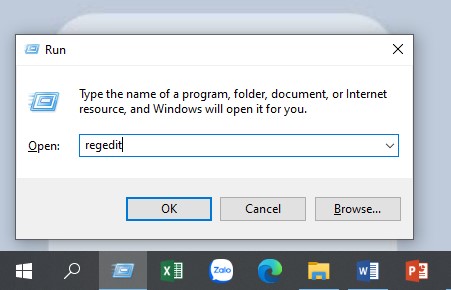
Mở hộp thoại Run, nhập nội dung “regidit”
Bước 2: Mở theo đường dẫn sau:
Computer\HKEY_LOCAL_MACHINE\SOFTWARE\Microsoft\Windows NT\CurrentVersion\Fonts
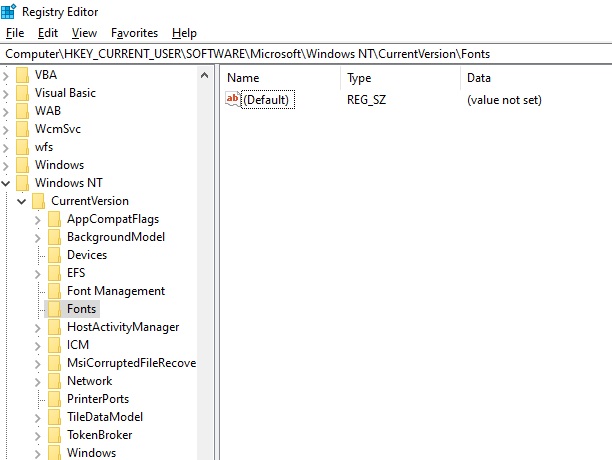
Truy cập theo đường dẫn
Bước 3: Tìm đến font chữ Segoe UI Historic, nhấn chuột phải và chọn Delete.
Bước 4: Khởi động lại máy.
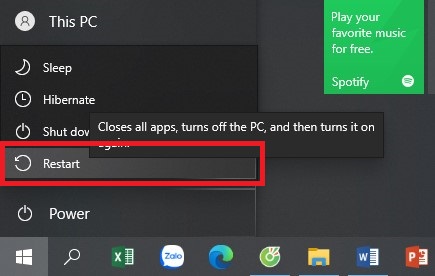
Bấm Restart để khởi động lại máy
Bước 5: Mở File Explorer theo đường dẫn C:\Windows\Fonts.
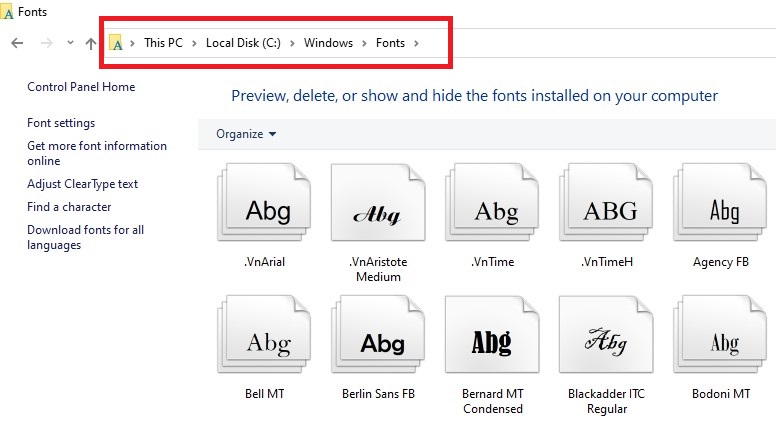
Truy cập theo đường dẫn C:\Windows\Fonts
Tìm font Segoe UI Historic, click chuột phải vào font chữ đó và chọn Delete.
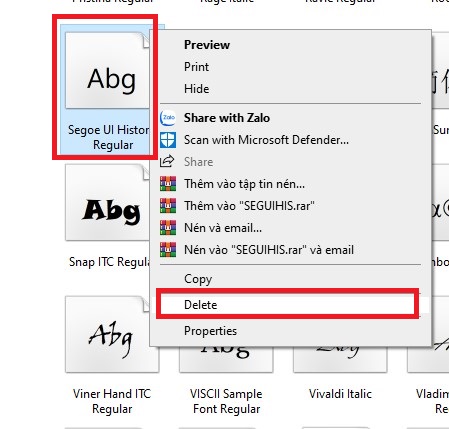
Click chuột phải vào font chữ Segoe UI Historic và chọn Delete
Lưu ý: Trước khi xóa font này bạn phải tắt tất cả trình duyệt đang mở tab Facebook để tránh lỗi không thể xóa do font đang được sử dụng.
Bước 6: Mở trình duyệt rồi mở Facebook lên và gõ chữ trên Facebook để kiểm tra.
Khi phát hiện Facebook bị lỗi font chữ trên điện thoại thì điều đầu tiên bạn cần làm là khởi động lại máy và cập nhật phiên bản mới cho điện thoại nếu có.
Sau đó bạn sử dụng phần mềm Font Change để sửa lỗi font chữ trên Facebook. Bạn thực hiện theo các bước sau để đổi font chữ Facebook không bị lỗi.
Bước 1: Đối với điện thoại Android, bạn vào CH play, tiến hành tải và cài đặt phần mềm Font Change.
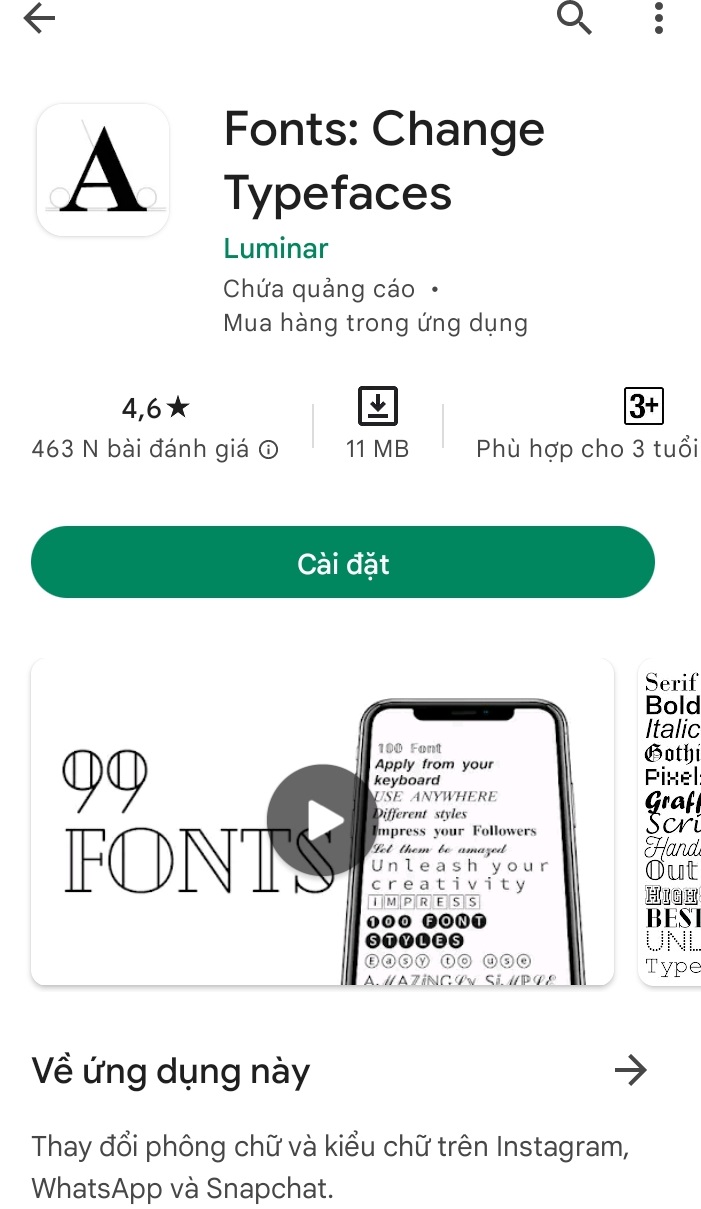
Tải và cài đặt phần mềm Font Change
Bước 2: Ngay sau đó bạn tiếp tục tải và lưu font chữ Roboto Regular.
Bước 3: Cuối cùng, bạn chọn bất kỳ 1 trong những Font chữ trong danh sách hiện lên, nhấn chọn Roboto Regular và tiến hành khởi động lại máy để khắc phục lỗi.
Bài viết trên Mega đã hướng dẫn bạn chi tiết cách khắc phục lỗi font chữ Facebook. Bạn có thể áp dụng để sửa lỗi trên điện thoại hoặc trên chiếc máy tính của mình.
Hy vọng bài viết này sẽ giúp ích cho bạn. Chúc bạn sửa lỗi font chữ Facebook thành công!
Xem thêm>>>
Hướng dẫn bảo mật tài khoản Facebook
Hướng dẫn bạn cách ẩn lượt like trên Facebook
Hướng dẫn cách lọc bạn bè không tương tác trên facebook
copyright © mega.com.vn